Funkcja LinkedIn „Otwarta na pracę”: czy warto jej używać?

LinkedIn to potężne narzędzie do poszukiwania pracy. Dowiedz się, jak korzystać z funkcji „Otwarta na pracę” i jakie są jej zalety oraz wady.
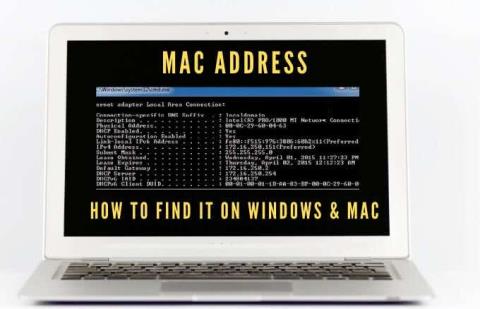
Każde urządzenie, które łączy się z siecią Wi-Fi, musi identyfikować się w sieci za pomocą unikalnego adresu sieciowego. Ten unikalny identyfikator, znany jako adres MAC (Media Access Control), pomaga administratorom sieci lub obserwatorom śledzić lub profilować aktywność sieciową i lokalizację każdego użytkownika w czasie.
Chociaż przez większość czasu nie musisz się martwić o adres MAC swojego urządzenia, czasami musisz znać adres MAC swojej karty sieciowej. W ten sposób możesz zidentyfikować urządzenie lub skonfigurować uprawnienia sieciowe na routerze .
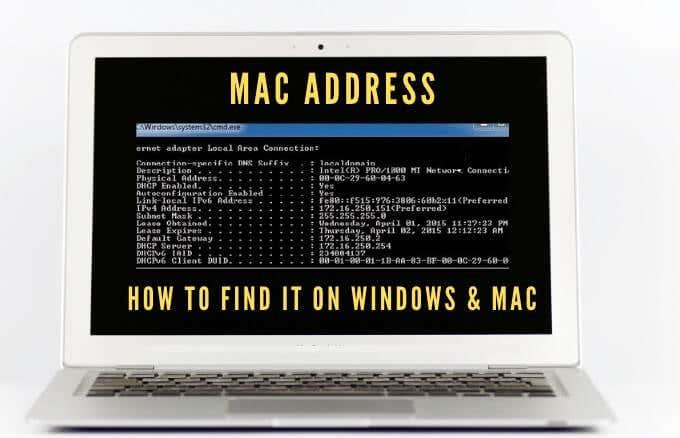
Niezależnie od powodów, dla których potrzebujesz adresu MAC, pokażemy Ci kilka sposobów, aby to zrobić zarówno na komputerze Mac, jak i PC.
Co to jest adres MAC?
Adres MAC to unikatowy 17-znakowy (na przykład 00:1A:C2:9B:00:68), który służy jako identyfikator sprzętu osadzony na karcie kontrolera interfejsu sieciowego (NIC) komputera.
Unikalny identyfikator jest przypisywany przez producenta urządzenia i trwale powiązany z urządzeniem. Pozwala to na komunikację między urządzeniami w sieci lokalnej w celu zainicjowania połączenia.
Istnieją dwa główne typy adresów MAC: adres administrowany powszechnie (UAA) i adres administrowany lokalnie (LAA).
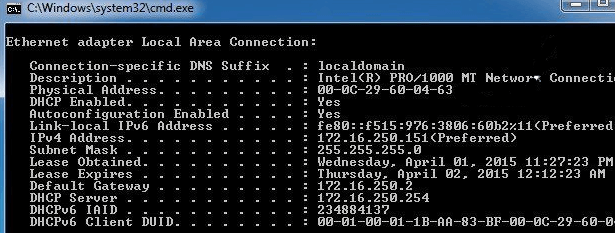
UAA jest bardziej popularnym typem, przypisywanym przez producenta urządzenia, podczas gdy LAA zmienia adres MAC karty. Możesz przypisać LAA do swojego urządzenia sieciowego i zastąpi on adres przypisany przez producenta.
Adres MAC Twojego urządzenia jest czasami mylony z adresem IP , mimo że oba są używane do identyfikacji Twojego urządzenia w Internecie, ale istnieją pewne zasadnicze różnice.
Adresy MAC są na stałe przydzielane przez producenta urządzenia w celu identyfikacji Twojego komputera spośród innych i nie można ich modyfikować. Adresy IP obsługują logiczne, routowalne połączenia z Twoich urządzeń i sieci i mogą się zmieniać w zależności od lokalizacji .
Adres MAC Twojego urządzenia jest używany w sieci lokalnej, natomiast adres IP może być używany na całym świecie do identyfikacji urządzeń sieciowych.
Jak znaleźć adres MAC na komputerze PC lub Mac
Istnieje kilka powodów, dla których musisz ustalić adres MAC swojego urządzenia, w tym:
Jak znaleźć adres MAC na komputerze z systemem Windows 10
Adresy MAC na komputerze z systemem Windows 10 można znaleźć za pomocą Ustawień, Panelu sterowania, Informacji o systemie, Wiersza polecenia i PowerShell.
Jak znaleźć adres MAC na komputerze za pomocą ustawień
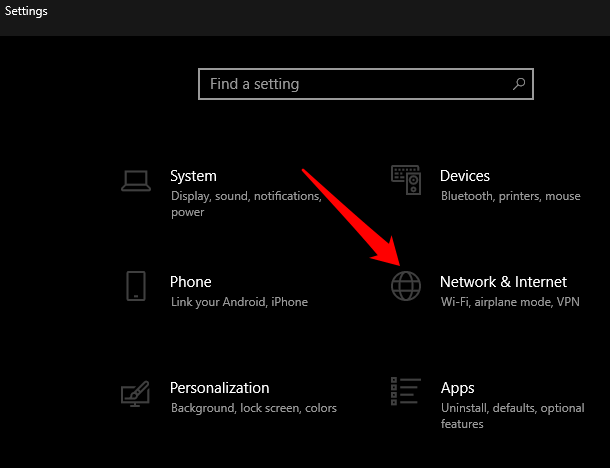
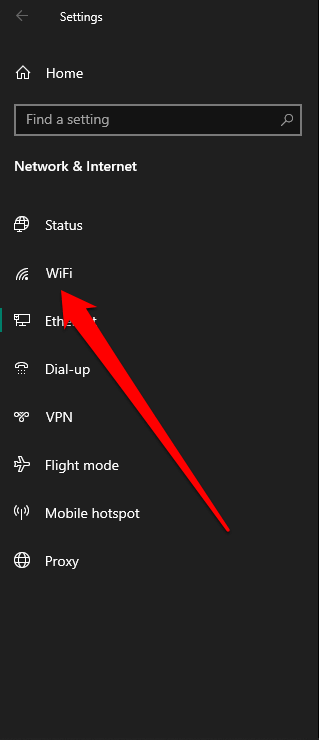
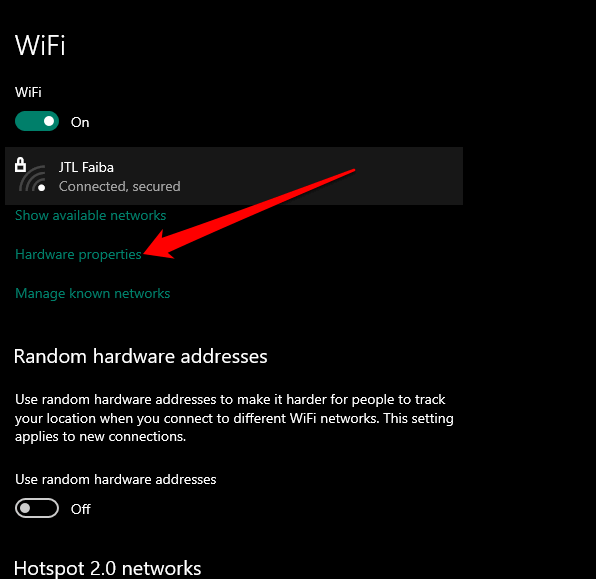
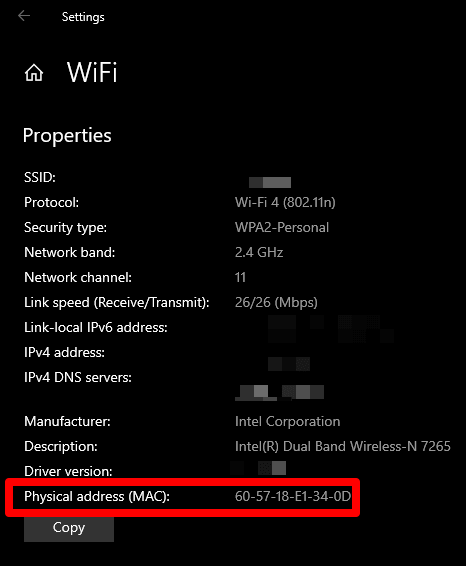
Jak znaleźć adres MAC na komputerze za pomocą Panelu sterowania
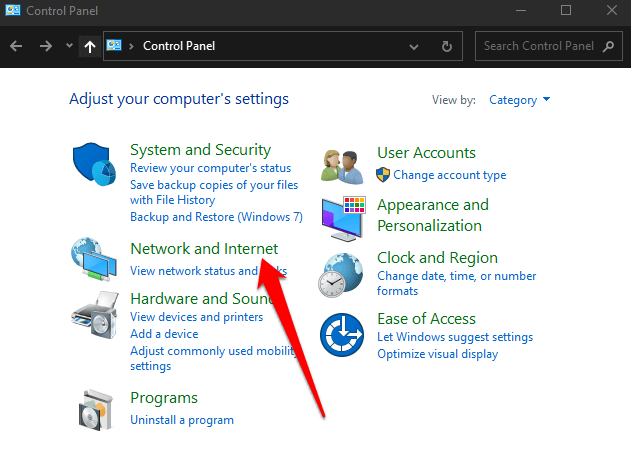
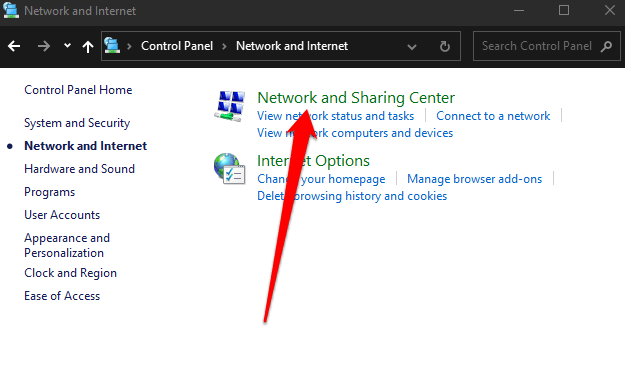
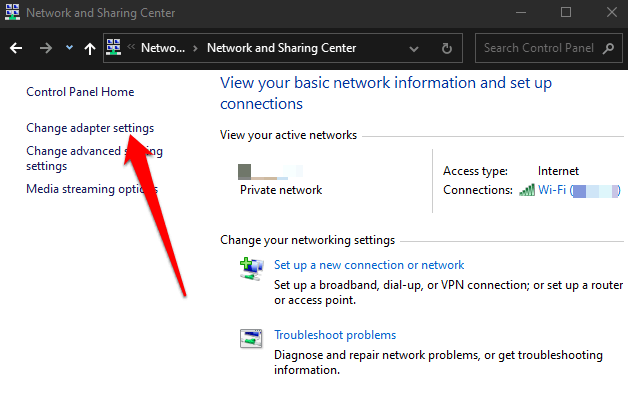
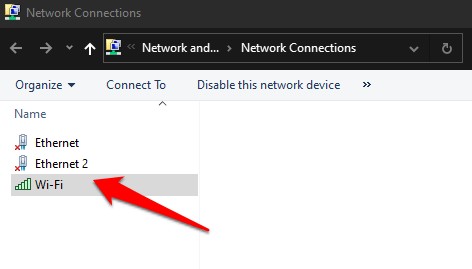
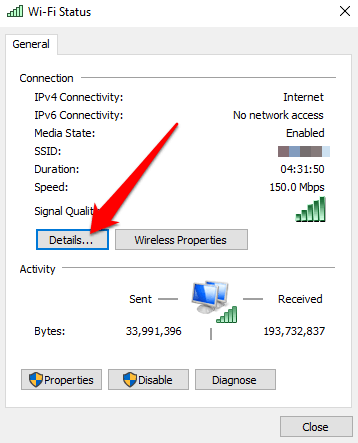
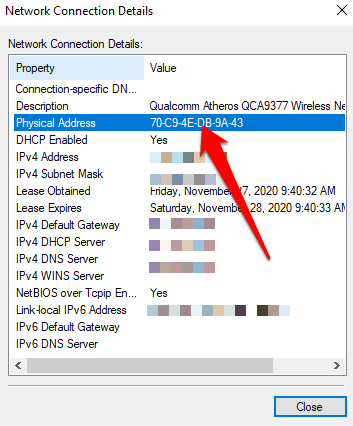
Jak znaleźć adres MAC na komputerze za pomocą wiersza polecenia
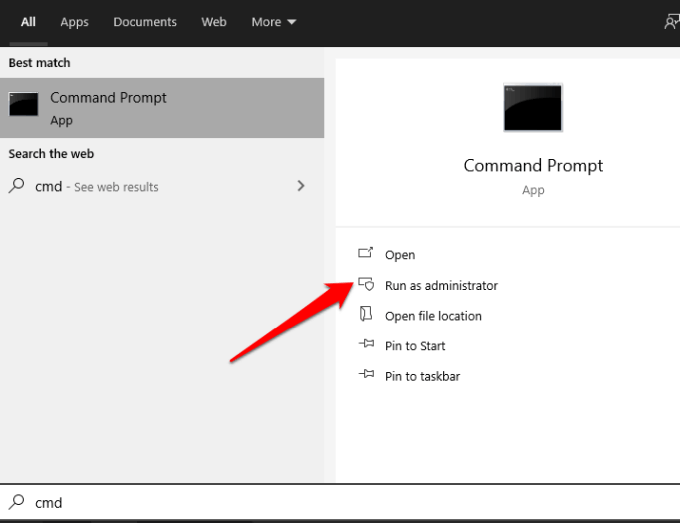
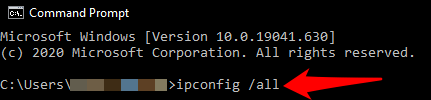
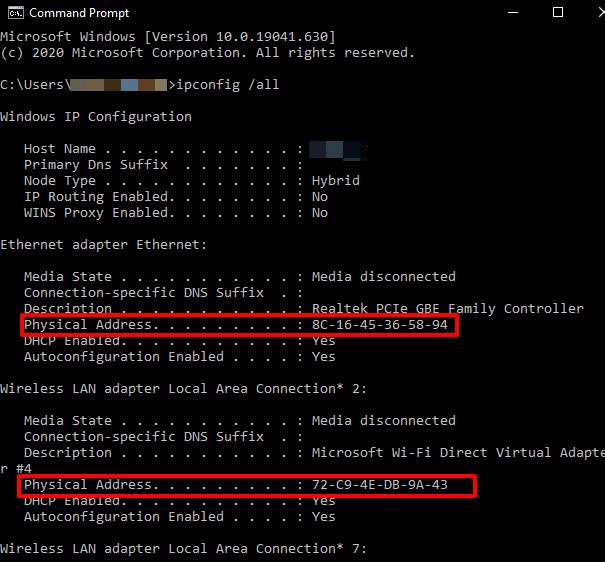
Uwaga : jeśli chcesz wyraźnie zobaczyć informacje o adresach MAC aktywnych kart sieciowych, wpisz getmac /v i naciśnij Enter .
Jak znaleźć adres MAC na komputerze za pomocą programu Windows PowerShell
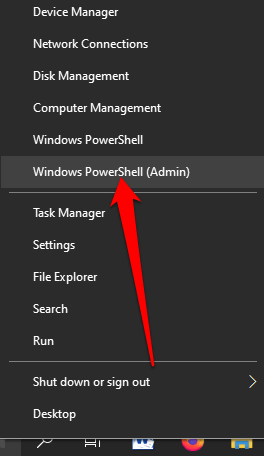
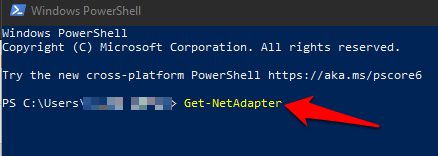
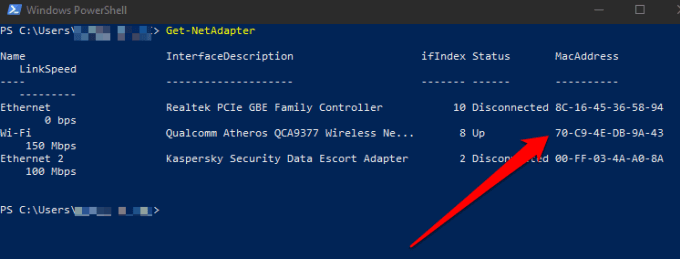
Jak znaleźć adres MAC na komputerze za pomocą informacji o systemie
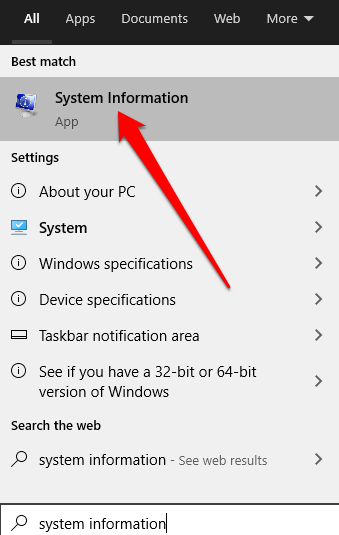
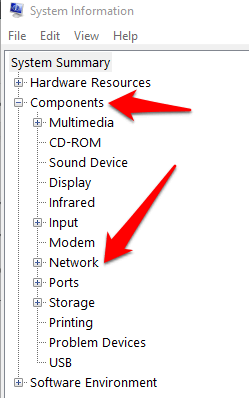
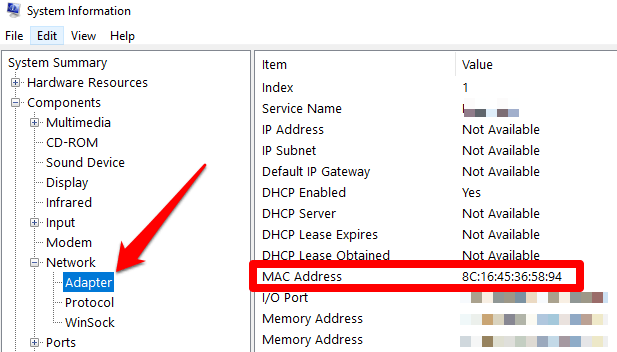
Jak znaleźć adres MAC na komputerze Mac
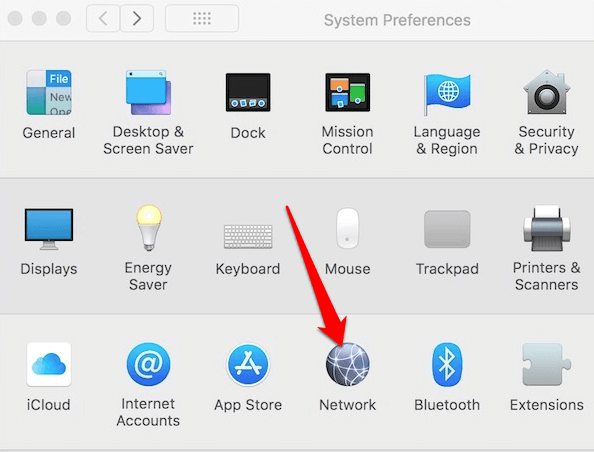
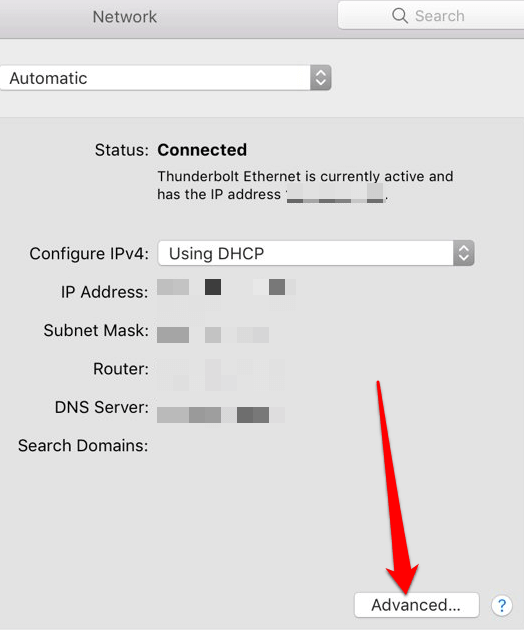
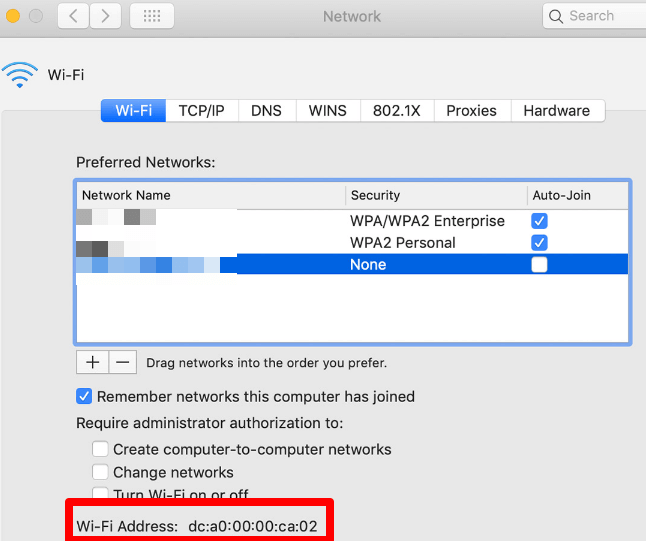
Poznaj adres MAC swojego komputera
Mamy nadzieję, że udało Ci się znaleźć adres MAC komputera PC lub Mac z systemem Windows 10. Dowiedz się więcej o tym, jak działają adresy MAC, z naszych przewodników, jak zmienić lub sfałszować adres MAC oraz jak określić swój adres IP na podstawie adresu MAC .
System Windows oferuje łatwy sposób zmiany adresów MAC.
Naciśnij klawisz Windows + X , a następnie wybierz Menedżer urządzeń .
Rozwiń listę kart sieciowych .
Kliknij prawym przyciskiem myszy adapter, którego adres MAC chcesz zmienić, a następnie wybierz opcję Właściwości .
Wybierz kartę Zaawansowane .
Wybierz Adres administrowany lokalnie lub Adres sieciowy , a następnie wybierz Wartość .
Usuń istniejącą wartość, wprowadź nowy adres bez łączników, a następnie wybierz OK .
Zrestartuj komputer.
LinkedIn to potężne narzędzie do poszukiwania pracy. Dowiedz się, jak korzystać z funkcji „Otwarta na pracę” i jakie są jej zalety oraz wady.
Nie ma znaczenia, czy Twoje hasło ma 32 znaki alfanumeryczne, a jego złamanie zajęłoby kilka trylionów lat — nie jest bezpieczne. W rzeczywistości wszystko, co dotyka Internetu, nie jest bezpieczne.
To zrozumiałe, że chcesz odpocząć od mediów społecznościowych. Jeśli nie zostanie to zaznaczone, korzystanie z mediów społecznościowych może zamienić się w pozornie niekończące się zasysanie czasu.
Szkicowe programy, złośliwe rozszerzenia i porywacze przeglądarki mogą zmieniać domyślne ustawienia przeglądarki Google Chrome bez Twojej zgody. Jeśli więc nagle nadal widzisz wyniki wyszukiwania z Yahoo.
System Windows ma ogromną liczbę ustawień, które można skonfigurować w celu dostosowania sposobu działania systemu Windows. Jednak dostosowanie tych ustawień nie jest najłatwiejszą rzeczą do zrobienia.
Kij strumieniowy Roku to jedna z najbardziej wszechstronnych opcji rozrywki strumieniowej. Umożliwia dostęp do ulubionych usług, takich jak Apple TV i HBO Max, a nawet korzystanie z kopii lustrzanej ekranu do odtwarzania treści z telefonu.
Zoom to aplikacja do wideokonferencji wybierana przez wielu. Powodem, dla którego ludzie wybierają go przez Skype lub innych klientów, jest to, że Zoom jest łatwy w użyciu i przez większość czasu działa jak w zegarku.
Efekt rozbryzgów kolorów to fajny efekt fotograficzny, w którym zdjęcie jest najpierw konwertowane na czarno-białe, a następnie do niektórych części obrazu ponownie dodawany jest kolor. Działa to bardzo dobrze na obrazach z dużą ilością jasnych kolorów, ponieważ wygląda znacznie bardziej dramatycznie, gdy reszta obrazu jest konwertowana na czarno-biały, a jeden element pozostaje w kolorze.
Laptopy z wyświetlaczami dotykowymi są wygodne i łatwe w użyciu. Wprowadzanie dotykowe umożliwia szybszą nawigację i optymalizuje działanie komputera pod kątem funkcji i aplikacji obsługujących ekran dotykowy.
Pliki wideo MP4 są szeroko stosowane w filmach. Jeśli właśnie skończyłeś edytować wideo w programie Adobe Premiere Pro, możesz wyeksportować je w tym formacie.
Możesz używać Facebooka, aby pozostać w kontakcie ze znajomymi, kupować lub sprzedawać produkty, dołączać do grup fanów i nie tylko. Ale problemy pojawiają się, gdy zostaniesz dodany do grup przez inne osoby, zwłaszcza jeśli ta grupa ma na celu spamowanie lub sprzedawanie ci czegoś.
Discord stał się jedną z najpopularniejszych aplikacji komunikacyjnych na świecie i świetną alternatywą dla Whatsappa i Snapchata. Został opracowany dla graczy, ale stał się głównym ośrodkiem, w którym gromadzi się wiele różnych społeczności.
Wiele osób używa teraz Discord do łączenia się z innymi graczami oraz do komunikacji osobistej i biznesowej. Aby uniknąć nieporozumień lub przypadkowych pomyłek, możesz utworzyć osobne serwery dla różnych grup osób.
Aby w pełni wykorzystać możliwości urządzenia Roku, musisz dodać kanały. Kanał jest źródłem rozrywki na twoim Roku i możesz dodać dowolną liczbę kanałów do swojego urządzenia Roku.
Serwis Netflix jest dostępny na całym świecie z wyjątkiem kilku miejsc, takich jak Chiny i Korea Północna. Istnieje jednak wiele treści Netflix, które są ograniczone w zależności od kraju, w którym się znajdujesz.
Posiadanie konta w wielu sieciach społecznościowych jest niezbędne, aby odnosić sukcesy w mediach społecznościowych. Zarządzanie wieloma kontami może zająć dużo czasu i wysiłku.
Procreate na iOS ma wiele funkcji do tworzenia wspaniałych dzieł sztuki, rywalizując z najlepszymi edytorami graficznymi. Jedną przydatną funkcją dla artystów w Procreate jest możliwość używania czcionek.
Czy właśnie pobrałeś plik bez rozszerzenia. Prawdopodobnie zauważyłeś, że system Windows nie może otworzyć tego pliku i wyświetlił monit o wybranie programu do jego otwarcia.
MS Excel może wyświetlić 1 048 576 wierszy. Chociaż w normalnym użytkowaniu może się to wydawać naprawdę dużą liczbą, istnieje wiele scenariuszy, w których to nie wystarczy.
Jeśli szukasz VPN, któremu możesz zaufać, nie możesz nie natknąć się na termin „kill switch” lub, rzadziej, „kill switch”. ” Choć ta funkcja VPN jest przydatna, sposób jej działania nie zawsze jest dobrze wyjaśniony.
Dowiedz się, jak sklonować aplikacje na iPhone
Dowiedz się, jak skutecznie przetestować kamerę w Microsoft Teams. Odkryj metody, które zapewnią doskonałą jakość obrazu podczas spotkań online.
Jak naprawić niedziałający mikrofon Microsoft Teams? Sprawdź nasze sprawdzone metody, aby rozwiązać problem z mikrofonem w Microsoft Teams.
Jeśli masz dużo duplikatów zdjęć w Zdjęciach Google, sprawdź te cztery skuteczne metody ich usuwania i optymalizacji przestrzeni.
Chcesz zobaczyć wspólnych znajomych na Snapchacie? Oto, jak to zrobić skutecznie, aby zapewnić znaczące interakcje.
Aby zarchiwizować swoje e-maile w Gmailu, utwórz konkretną etykietę, a następnie użyj jej do utworzenia filtra, który zastosuje tę etykietę do zestawu e-maili.
Czy Netflix ciągle Cię wylogowuje? Sprawdź przyczyny oraz 7 skutecznych sposobów na naprawienie tego problemu na dowolnym urządzeniu.
Jak zmienić płeć na Facebooku? Poznaj wszystkie dostępne opcje i kroki, które należy wykonać, aby zaktualizować profil na Facebooku.
Dowiedz się, jak ustawić wiadomość o nieobecności w Microsoft Teams, aby informować innych o swojej niedostępności. Krok po kroku guide dostępny teraz!
Dowiedz się, jak wyłączyć Adblock w Chrome i innych przeglądarkach internetowych, aby móc korzystać z wartościowych ofert reklamowych.




























